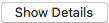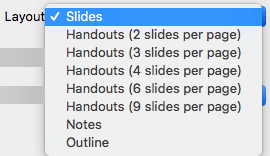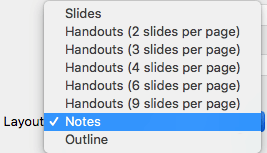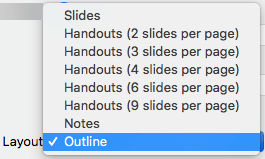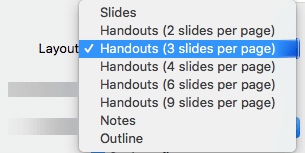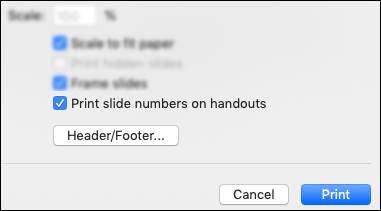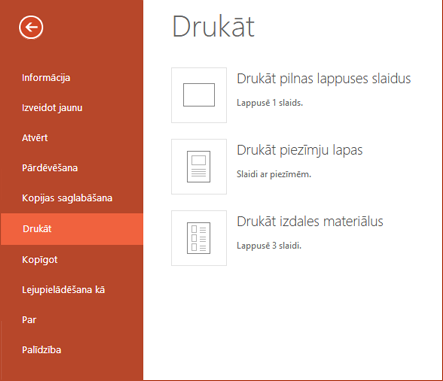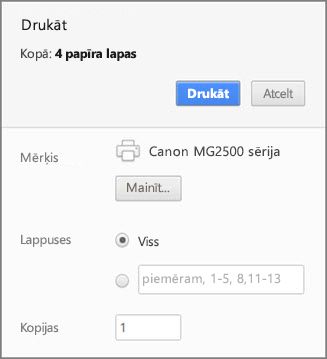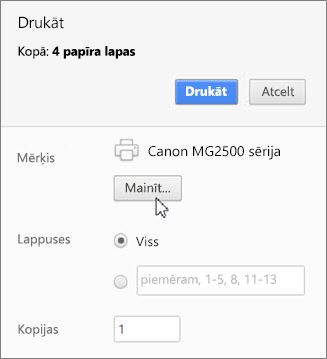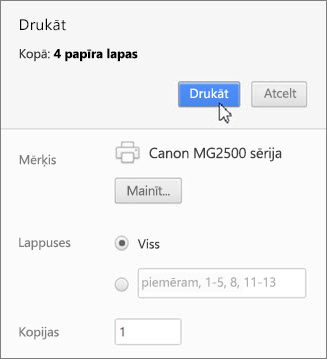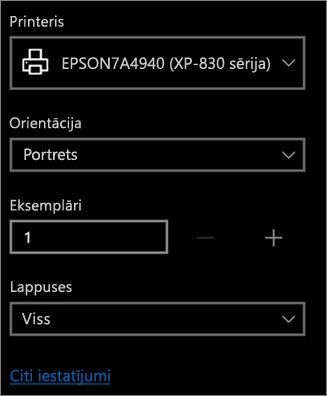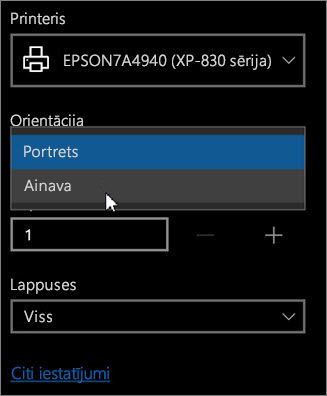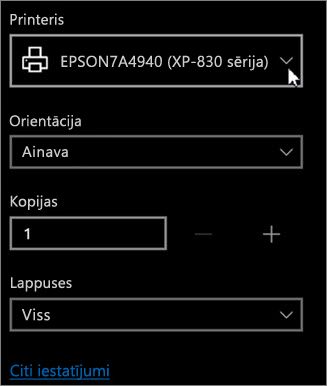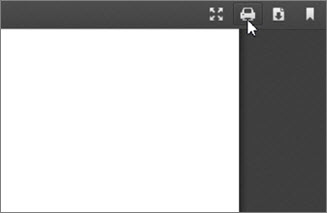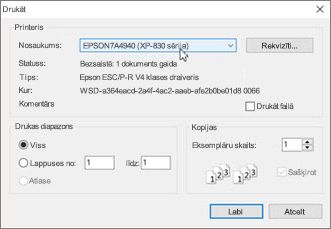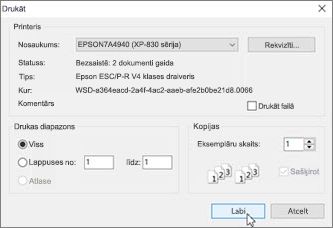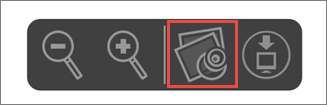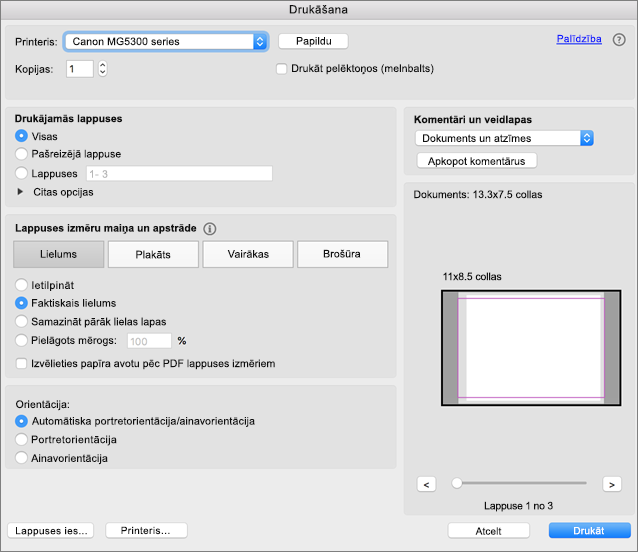PowerPoint slaidu, izdales materiālu vai piezīmju drukāšana
Attiecas uz
Programmā PowerPoint varat drukāt slaidus un runātāja piezīmes, kā arī veidot izdales materiālus auditorijai.

Prezentācijas drukāšana
-
Atlasiet Fails > Drukāt.
-
Sadaļā Printeris atlasiet izmantojamo printeri.
-
Sadaļā Iestatījumi atlasiet vēlamās opcijas.
-
Drukāt visus slaidus Lai katru slaidu drukātu uz vienas lapas vai mainītu uz tikai vairāku slaidu drukāšanu.
-
Slaidi: nolaižamajā sarakstā izvēlieties drukāt visus slaidus, atlasītos slaidus vai pašreizējo slaidu. Vai arī lodziņā Slaidi ierakstiet drukājamo slaidu numurus, atdalot tos ar komatu.
-
Drukas izkārtojums Izvēlieties drukāt tikai slaidus, tikai runātāja piezīmes, struktūru vai izdales materiālus. Slaidu skaits lappusē ir arī opcija, kas ir efektīvs veids, kā saglabāt papīru.
Struktūrskatā tiek drukāts tikai slaidos esošais teksts bez attēliem. Prezentācijas piezīmēs tiek parādīts slaids un saistītās runātāja piezīmes zem tā. Ja vēlaties drukāt izdales materiālus, varat drukāt vairākus slaidus vienā lappusē, izmantojot dažādus izkārtojumus, dažkārt ar vietu piezīmēm.
-
Krāsu Izvēlieties krāsu, pelēktoņu vai tīri melnbalto druku.
-
Rediģēt galveni un kājeni Atlasiet, lai rediģētu galveni un kājeni pirms drukāšanas.
-
-
Sadaļā Eksemplāri atlasiet, cik eksemplāru ir jādrukā.
-
Atlasiet Drukāt.
Izdrukātie izdales materiāli Rindiņu numerācijas pievienošana un noņemšana
|
|
Pēc noklusējuma programmā PowerPoint pakalpojumam Microsoft 365 (sākot ar versiju 1810) drukājamajos izdales materiālos zem katra slaida attēla ir slaida numurs.
Šo opciju varat izslēgt dialoglodziņā Drukāšana, tajā pašā izvēlnē, kurā izvēlējāties drukāt izdales materiālus. Izvēlnes apakšdaļā ir vairākas pārslēgšanas opcijas ar izvēles rūtiiņām. Notīriet atzīmi no izvēles rūtiņas Drukāt slaidu numurus izdales materiālos:
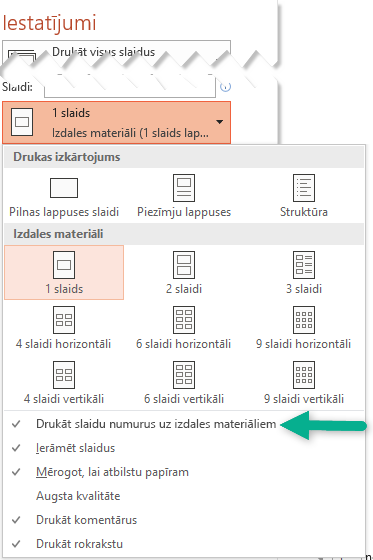
Struktūrskatā tiek drukāts tikai slaidos esošais teksts bez attēliem. Prezentācijas piezīmēs tiek parādīts slaids un saistītās runātāja piezīmes zem tā. Ja vēlaties drukāt izdales materiālus, varat drukāt vairākus slaidus vienā lappusē, izmantojot dažādus izkārtojumus, dažkārt ar vietu piezīmēm.
Atlasiet virsrakstu zemāk, lai atvērtu un skatītu detalizētus norādījumus.
-
Izvēlnē Fails atlasiet Drukāt.
-
Dialoglodziņa apakšā noklikšķiniet uz Rādīt detaļas.
-
Lodziņā Izkārtojums atlasiet Slaidi.
-
Iestatiet citas vēlamās drukas opcijas un atlasiet Drukāt.
-
Izvēlnē Fails atlasiet Drukāt.
-
Dialoglodziņa apakšā noklikšķiniet uz Rādīt detaļas.
-
Lodziņā Izkārtojums atlasiet Piezīmes.
-
Iestatiet citas vēlamās drukas opcijas un atlasiet Drukāt.
-
Izvēlnē Fails atlasiet Drukāt.
-
Dialoglodziņa apakšā noklikšķiniet uz Rādīt detaļas.
-
Lodziņā Izkārtojums atlasiet Struktūra.
-
Iestatiet citas vēlamās drukas opcijas un atlasiet Drukāt.
-
Izvēlnē Fails atlasiet Drukāt.
-
Dialoglodziņa apakšā noklikšķiniet uz Rādīt detaļas.
-
Lodziņā Izkārtojums atlasiet kādu no izdales materiālu opcijām atkarībā no tā, cik slaidu vēlaties ievietot vienā lapā.
-
Pēc noklusējuma PowerPoint darbam ar Mac pakalpojumam Microsoft 365 (sākot ar versiju 16.30) drukājamajos izdales materiālos zem katra slaida attēla ir slaida numurs.
Varat izslēgt šo opciju dialoglodziņā Drukāšana, notīrot izvēles rūtiņu blakus Drukāt slaidu numurus izdales materiālos:
-
Atlasiet Drukāt.
Skatiet arī
Ja faili tiek glabāti pakalpojumā OneDrive, OneDrive darba vai mācību konts vai SharePoint pakalpojumā Microsoft 365, varat drukāt slaidus, piezīmes vai izdales materiālus.
|
|
Ja tiek drukāta piezīmju lappuse, augšdaļā ir redzams slaids un apakšdaļā — runātāja piezīmes. |
|
|
Izdales materiālu lapas kreisajā pusē ir trīs slaidu sīktēlu attēli, un pa labi no katra sīktēla ir vairākas drukātas līnijas piezīmēm. Lai drukātu izdales materiālus, skatiet sadaļu Izdales materiālu drukāšana, izmantojot Adobe Reader. |
Lai iegūtu vairāk papildu drukāšanas izkārtojuma opcijas, izmantojiet PowerPointdatora versiju.
Svarīgi!: Ja prezentācijā izmantojat pievienojumprogrammu, saturs, kas slaidā pievienots, izmantojot pievienojumprogrammu, netiek veiksmīgi izdrukāts programmā PowerPoint tīmeklim. Lai izdrukātu šādu saturu, operētājsistēmā Windows vai macOS ir jāpāriet uz PowerPoint datora programmu un jādrukā slaids.
Atlasiet virsrakstu zemāk, lai atvērtu un skatītu detalizētus norādījumus.
-
PowerPoint darbam tīmeklī slaidrādē atlasiet Fails > Drukāt un pēc tam izvēlieties drukājamo lappušu veidus:
-
Uzgaidiet, līdz tiek atvērts drukāšanas panelis.
-
Blakus opcijai Mērķis noklikšķiniet uz Mainīt, lai izvēlētos printeri. Iestatiet pārējās izkārtojuma opcijas, kuras vēlaties izmantot, piemēram, norādiet drukājamos slaidus un izvēlieties vienpusēju vai divpusēju drukāšanu. (Pieejamās opcijas var atšķirties atkarībā no printera.)
-
Noklikšķiniet uz Drukāt.
-
PowerPoint darbam tīmeklī slaidrādē noklikšķiniet uz Fails > Drukāt un pēc tam izvēlieties drukājamo lappušu veidus:
-
Uzgaidiet, līdz tiek atvērts drukas dialoglodziņš.
-
Sadaļā Orientācija izvēlieties opciju, kas atbilst jūsu slaidu orientācijai. Iestatiet pārējās izkārtojuma opcijas, kuras vēlaties izmantot, piemēram, norādiet drukājamos slaidus un izvēlieties vienpusēju vai divpusēju drukāšanu. (Pieejamās opcijas var atšķirties atkarībā no printera.)
-
Sadaļā Printeris izvēlieties printeri.
-
Noklikšķiniet uz Drukāt, lai drukātu slaidrādi (lai drukas panelī atrastu Drukāt, iespējams, būs jāritina uz leju).
-
PowerPoint darbam tīmeklī slaidrādē noklikšķiniet uz Fails > Drukāt un pēc tam izvēlieties drukājamo lappušu veidus:
-
Noklikšķiniet uz Atvērt PDF.
-
Noklikšķiniet uz printera ikonas slaidrādes augšējā labajā pusē.
-
Tiek atvērts drukas dialoglodziņš, kura sadaļā Printeris varat izvēlieties printeri.
-
Noklikšķiniet uz Labi, lai drukātu slaidrādi.
-
Kad drukāšana ir pabeigta, aizveriet PDF failu, kas tika atvērts drukāšanas 2. darbības laikā.
-
PowerPoint darbam tīmeklī slaidrādē noklikšķiniet uz Fails > Drukātt un pēc tam izvēlieties drukājamo lappušu veidus:
-
Noklikšķiniet uz Atvērt PDF.
-
Atvērtā prezentācijā novietojiet peles rādītāju virs prezentācijas lejasdaļas un noklikšķiniet uz šī attēla.
-
Dialoglodziņa Drukāšana sadaļā Orientācija noklikšķiniet uz Ainava. Iestatiet pārējās nepieciešamās drukas izkārtojuma opcijas.
-
Lodziņā Printeris izvēlieties printeri.
-
Noklikšķiniet uz Drukāt, lai drukātu slaidrādi.
-
Kad drukāšana ir pabeigta, aizveriet PDF failu, kas tika atvērts drukāšanas 2. darbības laikā.